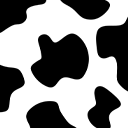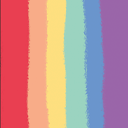Usuwanie karty z Apple Pay jest prostym procesem, który można wykonać na kilka różnych sposobów, w zależności od urządzenia. Na iPhone lub iPad, otwórz aplikację Portfel, wybierz kartę, którą chcesz usunąć, a następnie stuknij ikonę informacji. Znajdziesz tam opcję Usuń kartę. Potwierdź swoją decyzję, aby zakończyć proces.
Na Apple Watch, proces jest równie prosty. Otwórz aplikację Portfel, wybierz kartę i przewiń w dół, aby znaleźć i stuknąć Usuń kartę.
Jeśli korzystasz z Mac z Touch ID, przejdź do Preferencji systemowych, wybierz Portfel i Apple Pay, a następnie wybierz kartę i kliknij Usuń.
| Urządzenie | Lokalizacja | Opcja |
|---|---|---|
| iPhone/iPad | Aplikacja Portfel | Usuń kartę |
| Apple Watch | Aplikacja Portfel | Usuń kartę |
| Mac | Preferencje systemowe | Usuń |
W przypadku utraty urządzenia lub chęci usunięcia karty zdalnie, możesz to zrobić przez iCloud. Zaloguj się na stronie iCloud.com, przejdź do ustawień, wybierz swoje urządzenie i usuń kartę.
- Bezpieczeństwo: Pamiętaj, że usuwanie karty z Apple Pay nie anuluje jej fizycznej wersji.
- Aktualizacja: W przypadku wydania nowej karty przez bank, Apple Pay zazwyczaj aktualizuje dane automatycznie.
- Przed sprzedażą: Zawsze usuń karty z Apple Pay przed sprzedażą lub wymianą urządzenia.
Spis treści
Usuwanie karty z iPhone’a i iPada
Aby usunąć kartę płatniczą z Apple Pay na urządzeniu iPhone lub iPad, wykonaj następujące kroki. Najpierw otwórz aplikację Portfel, która jest domyślnie zainstalowana na Twoim urządzeniu. Następnie znajdź kartę, którą chcesz usunąć, i stuknij ją, aby wyświetlić szczegóły karty. W prawym górnym rogu znajdziesz ikonę informacji, symbolizowaną przez mały przycisk „i”; stuknij go.
W menu informacji przewiń w dół do opcji Usuń kartę. Po stuknięciu w tę opcję, system poprosi Cię o potwierdzenie. Usunięcie karty jest natychmiastowe i nieodwracalne w ramach Apple Pay, chociaż nie wpływa to na fizyczną kartę płatniczą.
| Krok | Akcja |
|---|---|
| 1 | Otwórz aplikację Portfel |
| 2 | Wybierz kartę do usunięcia |
| 3 | Stuknij ikonę informacji |
| 4 | Przewiń w dół i wybierz Usuń kartę |
| 5 | Potwierdź usunięcie |
- Ważne: Przed usunięciem karty upewnij się, że nie masz zaplanowanych płatności lub subskrypcji związanych z tą kartą w Apple Pay.
- Pamiętaj: Usunięcie karty z aplikacji Portfel nie anuluje jej w banku, więc w przypadku zagubienia telefonu twoje środki są bezpieczne.
- Dodatkowa ochrona: W przypadku zgubienia urządzenia, możesz również zdalnie usunąć karty za pomocą funkcji Znajdź iPhone w iCloud.
Usuwanie karty z Apple Pay na iPhone’ie i iPadzie jest szybkie i łatwe, a przede wszystkim zapewnia dodatkową warstwę bezpieczeństwa w przypadku utraty urządzenia.
Usuwanie karty z Apple Watch
Usuwanie karty płatniczej z Apple Watch jest równie proste jak na iPhone’ie czy iPadzie. Rozpocznij od otwarcia aplikacji Portfel bezpośrednio na Twoim zegarku. Przewiń listę kart, aż znajdziesz tę, którą chcesz usunąć. Po wybraniu odpowiedniej karty, mocno naciśnij ekran, aby wywołać dodatkowe opcje, i wybierz Usuń kartę.
Po wybraniu opcji Usuń kartę, zegarek poprosi o potwierdzenie. Usunięcie karty jest natychmiastowe i nieodwracalne w ramach Apple Pay na Twoim Apple Watch.
-
Kroki do usunięcia karty:
-
Otwórz aplikację Portfel na Apple Watch.
-
Wybierz kartę, którą chcesz usunąć.
-
Mocno naciśnij ekran, aby wyświetlić opcje.
-
Stuknij w Usuń kartę.
-
Potwierdź usunięcie.
-
Wskazówka: Jeśli usuniesz kartę z aplikacji Portfel na sparowanym iPhone’ie, zostanie ona automatycznie usunięta również z Twojego Apple Watch.
-
Bezpieczeństwo: Pamiętaj, że podobnie jak w przypadku iPhone’a, usunięcie karty z Apple Watch nie wpływa na Twoją fizyczną kartę płatniczą ani na inne urządzenia, na których karta jest zarejestrowana.
Usuwanie karty z Apple Pay na zegarku Apple Watch jest szybkie i bezproblemowe, co pozwala na łatwe zarządzanie kartami płatniczymi i zapewnia spokój ducha w przypadku zgubienia zegarka lub chęci szybkiej zmiany używanych kart.
Usuwanie karty na komputerze Mac
Aby usunąć kartę z Apple Pay na komputerze Mac, musisz wykonać kilka prostych kroków. Zacznij od otwarcia Preferencji systemowych, a następnie wybierz Portfel i Apple Pay. W tym miejscu zostanie wyświetlona lista kart, które dodałeś do Apple Pay na swoim Macu. Kliknij na kartę, którą chcesz usunąć, a potem wybierz opcję Usuń .
Uwaga: Usunięcie karty z Apple Pay na Macu nie anuluje jej w banku, więc w przypadku zagubienia komputera twoje środki są bezpieczne .
-
Kroki do usunięcia karty:
-
Otwórz Preferencje systemowe na Macu.
-
Wybierz Portfel i Apple Pay.
-
Znajdź kartę i kliknij ją.
-
Wybierz opcję Usuń.
-
Potwierdź usunięcie.
-
Dodatkowe zabezpieczenia: W przypadku utraty Maca, możesz zdalnie usunąć karty za pomocą funkcji Znajdź mój Mac w iCloud .
-
Wskazówka: Jeśli usuniesz kartę z aplikacji Portfel na Macu, zostanie ona automatycznie usunięta również z Twojego sparowanego iPhone’a .
Pamiętaj, że przed usunięciem karty warto sprawdzić, czy nie masz zaplanowanych płatności lub subskrypcji związanych z tą kartą w Apple Pay . Usunięcie karty z Apple Pay na Macu jest bezpieczne i nie wpływa na fizyczną kartę płatniczą ani na inne urządzenia, na których karta jest zarejestrowana .
Usuwanie karty przez iCloud
Jeśli potrzebujesz usunąć kartę z Apple Pay za pośrednictwem iCloud, proces jest prosty i zapewnia dodatkowe zabezpieczenie w przypadku utraty lub kradzieży urządzenia. Przede wszystkim, zaloguj się na swoje konto iCloud poprzez stronę iCloud.com . Następnie, otwórz aplikację Portfel , gdzie znajdziesz listę kart dodanych do Apple Pay. Wybierz kartę, którą chcesz usunąć , a potem skorzystaj z opcji Usuń kartę . Na koniec, potwierdź chęć usunięcia karty, aby zakończyć proces .
Uwaga: Usunięcie karty z Apple Pay poprzez iCloud.com nie anuluje Twojej fizycznej karty płatniczej, ale uniemożliwia jej dalsze używanie w ramach Apple Pay na zgubionym lub skradzionym urządzeniu .
- Kroki do usunięcia karty przez iCloud:
- Zaloguj się na iCloud.com.
- Otwórz aplikację Portfel.
- Wybierz kartę do usunięcia.
- Kliknij Usuń kartę.
- Potwierdź usunięcie.
Pamiętaj, że usunięcie karty z Apple Pay jest ważnym krokiem w ochronie Twoich danych finansowych, zwłaszcza gdy nie masz fizycznego dostępu do urządzenia, na którym karta była zarejestrowana.
Bezpieczeństwo usuwania kart
Bezpieczeństwo finansowe jest kluczowym aspektem przy korzystaniu z usług takich jak Apple Pay. Usuwając kartę płatniczą z Apple Pay, możesz być pewien, że Twoje dane pozostają chronione. Każda transakcja wymaga weryfikacji biometrycznej, a dane karty nie są przechowywane na urządzeniu ani udostępniane podczas transakcji . W przypadku zgubienia urządzenia, Apple Pay oferuje wbudowane funkcje bezpieczeństwa, które uniemożliwiają innym osobom korzystanie z usługi na Twoim urządzeniu . Możesz również zdalnie usunąć karty za pomocą funkcji „Znajdź mój iPhone” lub „Znajdź mój Mac” w iCloud .
- Kroki do usunięcia karty przez iCloud:
- Zaloguj się na iCloud.com .
- Przejdź do Ustawień i wybierz odpowiednie urządzenie .
- Kliknij Usuń lub Usuń wszystkie poniżej listy kart .
Usunięcie karty z Apple Pay jest natychmiastowe i nieodwracalne, dlatego zawsze upewnij się, że potwierdziłeś chęć usunięcia karty . Przed usunięciem warto również sprawdzić, czy nie masz zaplanowanych płatności lub subskrypcji związanych z tą kartą . Pamiętaj, że usunięcie karty z Apple Pay na jednym urządzeniu automatycznie usuwa ją również z pozostałych powiązanych urządzeń .
Ostrzeżenie: Usunięcie karty z Apple Pay na urządzeniu nie anuluje jej w banku, więc w przypadku zagubienia urządzenia Twoje środki są nadal bezpieczne .
Zachowanie bezpieczeństwa danych finansowych jest priorytetem, a usunięcie karty z Apple Pay stanowi ważny krok w ochronie tych danych, zwłaszcza gdy nie masz fizycznego dostępu do urządzenia, na którym karta była zarejestrowana .
Aktualizacja informacji o karcie
Aktualizacja informacji o karcie płatniczej w Apple Pay jest równie ważna, co jej usunięcie. Aby zaktualizować dane rozliczeniowe istniejącej karty, należy otworzyć aplikację Ustawienia i kliknąć swoje imię, a następnie wybrać Płatność i Wysyłka . W przypadku konieczności zmiany danych, kliknij metodę płatności i wybierz Edytuj, wprowadź nowe informacje i potwierdź klikając Gotowe . Jeśli napotkasz problem, możesz zmienić swoją metodę płatności .
- Kroki do aktualizacji informacji o karcie:
- Otwórz Ustawienia i kliknij swoje imię .
- Wybierz Płatność i Wysyłka i zaloguj się do Apple ID .
- Kliknij metodę płatności, a następnie Edytuj .
- Wprowadź nowe dane i kliknij Gotowe .
W przypadku Apple Card, proces aktualizacji danych jest podobny. Otwórz aplikację Wallet, wybierz Apple Card, naciśnij …, a następnie Szczegóły karty. Możesz zaktualizować adres rozliczeniowy, powiadomienia o koncie oraz dane osobowe .
Wskazówka: Pamiętaj, aby również zaktualizować informacje o Apple Card w Safari AutoFill, aby transakcje online były równie bezpieczne i aktualne .
Jeśli potrzebujesz zaktualizować informacje o innych kartach, możesz to zrobić przez iCloud.com, otwierając aplikację Portfel i zarządzając ustawieniami karty . W przypadku konieczności, usuń starą kartę i dodaj nową z nowymi danymi .
Wygasłe karty i karty jednorazowe
Zarządzanie wygasłymi kartami w Apple Pay jest procesem, który może być wykonany bezpośrednio z poziomu Twojego urządzenia. Aby wyświetlić wygasłe karty na Apple Watch, otwórz aplikację Portfel i stuknij w „Pokaż [liczba] wygasłe karty” . W przypadku iPoda touch, możesz zarządzać wygasłymi kartami, przechodząc do Ustawień, wybierając Portfel i stukając w Ukryj wygasłe karty . Jeśli chodzi o karty jednorazowe, są one przydatne dla zapewnienia dodatkowego bezpieczeństwa podczas transakcji . Możesz je generować i po użyciu, dla bezpieczeństwa, usunąć .
-
Kroki do zarządzania wygasłymi kartami:
-
Na Apple Watch: Otwórz Portfel i stuknij w „Pokaż wygasłe karty”.
-
Na iPodzie touch: Przejdź do Ustawień, wybierz Portfel i stuknij w Ukryj wygasłe karty.
-
Korzystanie z kart jednorazowych:
-
Generuj kartę jednorazową przed transakcją.
-
Po dokonaniu transakcji, usuń kartę jednorazową z aplikacji Portfel.
W przypadku, gdy Twoja karta wygasła i nie została automatycznie zaktualizowana, możesz potrzebować usunąć i ponownie dodać kartę do Apple Pay . Jest to ważne, ponieważ aktualne dane karty zapewniają płynność transakcji i uniknięcie problemów z płatnościami.
Pamiętaj: Zawsze usuwaj karty jednorazowe po zakończeniu transakcji, aby utrzymać wysoki poziom bezpieczeństwa swoich danych finansowych .
Przed sprzedażą lub wymianą urządzenia
Przed sprzedażą, oddaniem lub wymianą iPhone’a, iPada czy Apple Watch, ważne jest, aby usunąć z nich wszystkie dane osobiste, w tym informacje o kartach płatniczych zapisane w Apple Pay. Proces ten zapewnia, że żadne Twoje dane osobiste ani finansowe nie zostaną przypadkowo przekazane nowemu właścicielowi. Aby to zrobić, należy wykonać kilka kroków:
-
Usuwanie kart z Apple Pay:
-
Na iPhone’ie: Otwórz Portfel, stuknij w kartę, którą chcesz usunąć, a następnie w „Usuń kartę”.
-
Na iPadzie: Przejdź do Ustawień, wybierz Portfel i Apple Pay, stuknij w kartę, a następnie w „Usuń kartę”.
-
Na Apple Watch: Otwórz Portfel, stuknij w kartę, a następnie w „Usuń”.
-
Na Macu: Przejdź do Ustawień systemowe, wybierz Portfel i Apple Pay, kliknij w kartę, a następnie w „Usuń”.
-
Dodatkowe kroki przed sprzedażą urządzenia:
-
Wykonaj kopię zapasową danych.
-
Wyloguj się z iCloud, iTunes Store i App Store.
-
Wymaż wszystkie dane z urządzenia.
-
W przypadku Apple Watch, rozłącz zegarek z iPhone’em i anuluj ewentualny abonament sieci komórkowej.
Uwaga: Po usunięciu karty z Apple Pay, nie będzie ona dostępna do użycia w płatnościach, ale można ją dodać ponownie w przyszłości.
Pamiętaj, że te kroki są niezbędne, aby chronić Twoje dane osobiste i finansowe. Zawsze upewnij się, że wszystkie informacje zostały usunięte przed przekazaniem urządzenia innym osobom.